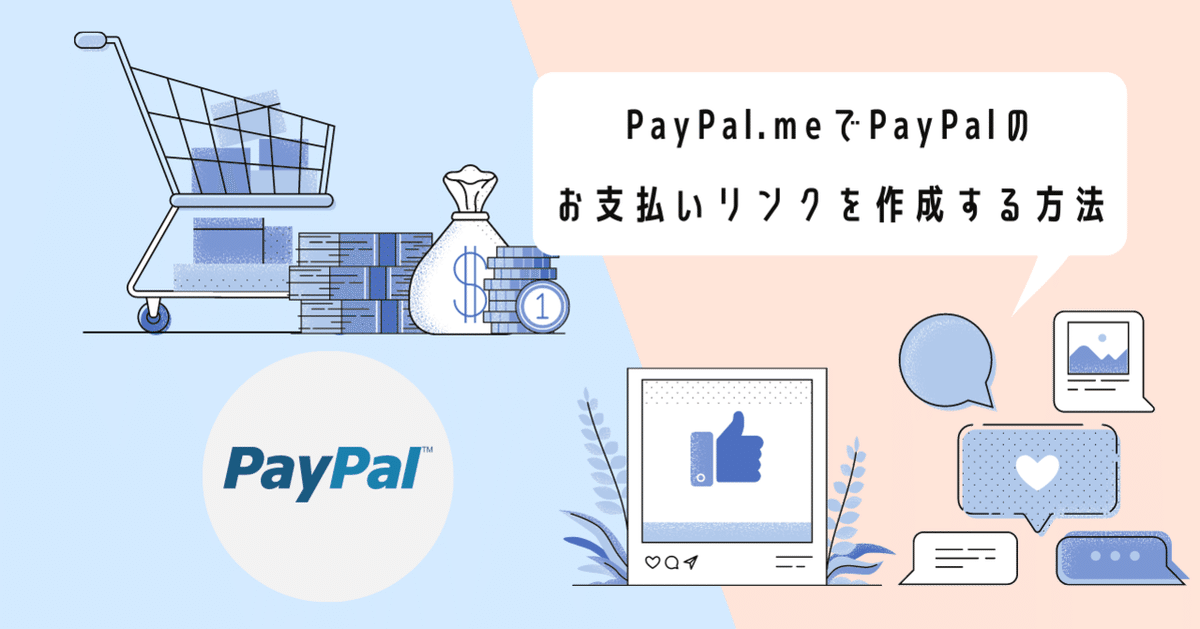
PayPal.meでPayPalのお支払いリンクを作成する方法
こんにちは、フリーランス秘書の加藤久枝です。
初めましての方にはこちらからご挨拶させていただいています。
今日のお気に入り仕事術はPayPalで簡単にお支払いリンクを作成する方法です。
PayPalにはパーソナルアカウントとビジネスアカウントがある
PayPalはオンラインでのお支払い方法として多く用いられており、アカウントをお持ちの方も多いと思います。
主にパーソナルアカウントとビジネスアカウントの二種類があります。
パーソナルアカウントはご自身が購入する場合などのお支払いに使用できます。
一方でお客様からお支払いを受け取りたい場合にはビジネスアカウントの作成が必要になります。これは個人事業主でも申請ができるので、クレジットカードでのお支払いも受け取りたい場合にはこちらを作成すると良いと思います。
下記は公式サイトの説明ですが、検索すると丁寧に手順を説明してくださっているサイトもあるのでこれから開設される方は参考にされてください。
PayPalのビジネスアカウントを作ったら、PayPal.meというお支払いを受け取るリンクを簡単に作成できる

実際にお支払いを受け取りたい場合、請求書を作成することもできますが、例えば金額などが決まっているイベントの集金など、一人づつ請求書を作成するのはちょっと大変、そんな時、PayPal.meを使うと簡単にお知らせできるようになります。
また、フォームなどの自動返信メール入れても便利ですね。
こちらのリンク先から、ログインすると簡単に作れます。
さらに便利なのが受け取る金額を指定できること
リンクができたときに、リンクだけを送るとお客様が自分でいくら送金するのか金額を入力しなくてはいけません。
お客様の中には金額を覚えていなくて再度メールやメッセージに戻ったり、間違えて入力してしまう方も。
ですが、下記のように末尾に数字とJPYを入れるとスムーズに金額指定ができます。

STEP 3
URLを貼り付けて送付
Eメール、ソーシャルメディアにURLを貼り付けて送ります。金額を指定する場合は、作成したURLに金額と通貨を記載します。URLを覚えていれば、いつでも金額を変更して使えます。
(例)paypal.me/paypaltaro/1000JPY
"PayPal公式サイトから引用”
https://www.paypal.com/jp/webapps/mpp/merchant/solutions/paypal-me
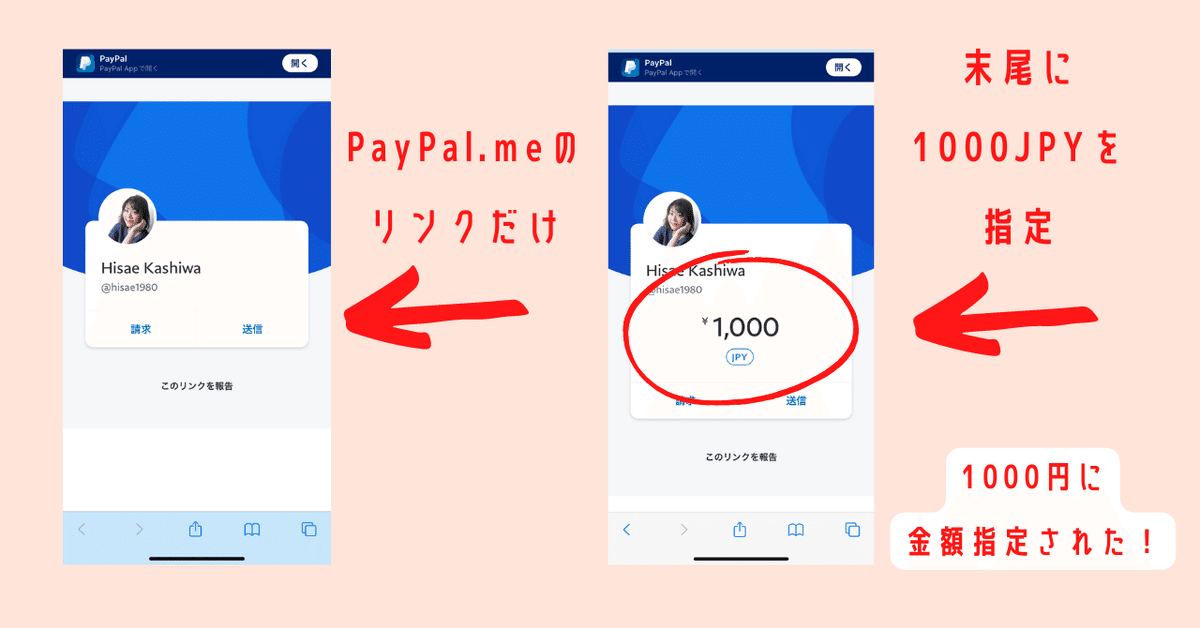
まとめ
PayPalのビジネスアカウントは持っていたけど、PayPal.meは知らなかったという方や金額の指定方法は知らなかったという声も多かったのでまとめてみました。使われている方はぜひ参考にされてください^^
加藤久枝へのお問合せはこちら
この記事が気に入ったらサポートをしてみませんか?
